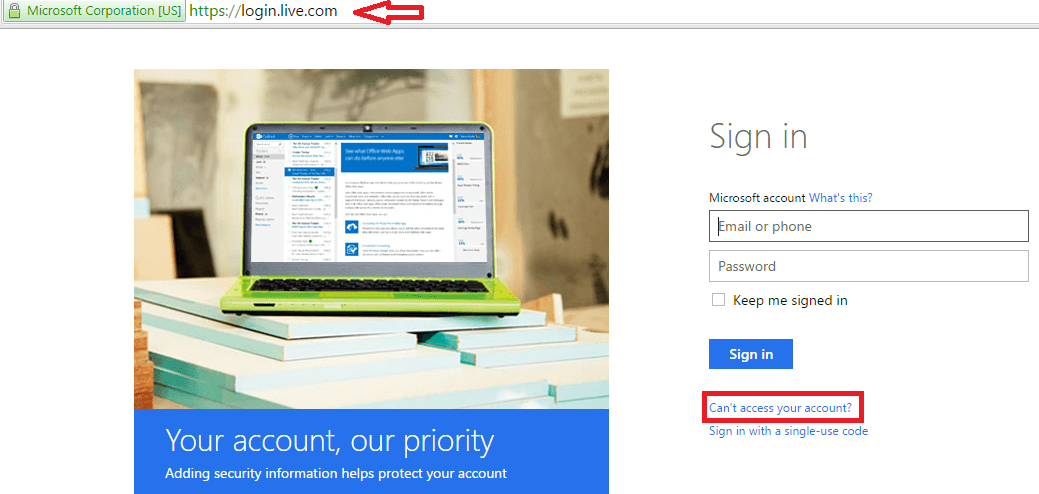Este software manterá seus drivers ativos e funcionando, protegendo-o contra erros comuns de computador e falhas de hardware. Verifique todos os seus drivers agora em 3 etapas fáceis:
- Baixar DriverFix (arquivo de download verificado).
- Clique Inicia escaneamento para encontrar todos os drivers problemáticos.
- Clique Atualizar drivers para obter novas versões e evitar mau funcionamento do sistema.
- DriverFix foi baixado por 0 leitores este mês.
O Windows 10 é um ótimo SO, principalmente para quem está usando pela primeira vez a plataforma Microsoft. Este sistema operacional é amigável e é compatível com portáteis e dispositivos baseados em toque e também com computadores de mesa ou clássicos.
Infelizmente, existem alguns bugs presentes no Windows 10 que podem nos dificultar ao tentar resolver o mesmo.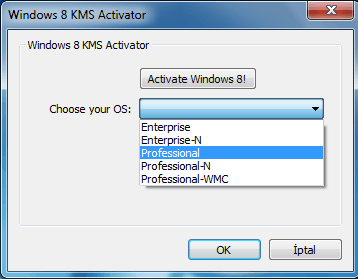
Esta situação pode ser aplicada quando se fala sobre o que já é comum Ativador KMS erro que geralmente está localizado no sistema Windows 10.
Portanto, se você estiver recebendo a mensagem de erro KMS do Windows 10 (0xC004F074), não entre em pânico, pois você não é o único e, felizmente, agora você pode corrigir esse bug facilmente.
Se você optar por ler as diretrizes abaixo, poderá usar dois métodos que podem resolver o erro do ativador KMS do Windows 10: primeiro verificaremos como resolver esse problema manualmente e, em seguida, mostrarei como corrigi-lo automaticamente usando um terceiro Programas.
Portanto, se você quiser se livrar do bug do ativador (que nada mais é do que um problema de compatibilidade), siga as etapas abaixo.
Como posso corrigir o erro do Windows 10 KMS Activator?
- Use o Prompt de Comando
- Use uma janela Executar
- Use um aplicativo de terceiros
- Use as soluções da Microsoft
Método 1: usar o prompt de comando
- Em primeiro lugar, no seu dispositivo Windows 10, abra um elevado Prompt de comando Janela - você pode fazer isso indo para o seu Tela inicial de onde você precisa pressionar “Vento” tecla do teclado; em seguida, na caixa de pesquisa, digite “cmd”E clique com o botão direito no resultado; a partir daí, escolha “executar como administrador”.
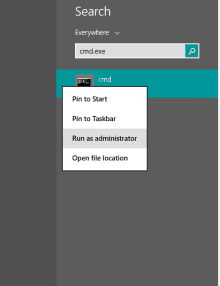
- Na janela CMD, digite “slmgr.vbs –ipk xxxxx-xxxxx-xxxxx-xxxxx-xxxxx (x deve ser substituído por sua chave de produto de 25 dígitos) ”.
- Em seguida, pressione Enter.
- A seguir, no mesmo tipo de janela cmd “slmgr.vbs –ato”E pressione Enter.
- Finalmente feche a janela cmd quando terminar.
Se você está tendo problemas para acessar o Prompt de Comando como administrador, é melhor dar uma olhada neste guia.
Método 2: usar uma janela Executar
- Vá para sua Tela inicial e pressione “Vento + R” teclado chaves.
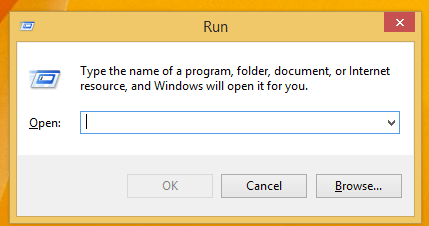
- No Corre Tipo de caixa “Slui 3”E pressione enter.
- Agora insira a chave do produto e pressione Enter.
- Clique em Ativar e é isso.
A maioria dos usuários não sabe o que fazer quando a tecla do Windows para de funcionar. Verificação de saída este guia e estar um passo à frente.
Você não consegue encontrar sua chave de produto do Windows? Confira este guia incrível que o ajudará a fazer exatamente isso.
Método 3: usar um aplicativo de terceiros
Você pode corrigir o problema do ativador KMS do Windows 10 usando um aplicativo de terceiros. Com o software, você terá que realizar uma varredura que corrigirá o problema automaticamente.
Então, basta baixar a ferramenta de aqui e instale o mesmo em seu dispositivo Windows 10. Em seguida, execute o aplicativo e siga as instruções na tela e pronto.
Método 4: Use as soluções da Microsoft
Se você estiver enfrentando os erros KMS 0x8007232b ou 0x8007007B, a Microsoft já publicou uma lista de soluções que você pode usar para corrigir esse problema. Para obter mais informações sobre as etapas a seguir, vá para Página de suporte da Microsoft.
Aí está; é assim que você pode facilmente corrigir o problema do ativador KMS do Windows 10. Use o campo de comentários abaixo se você tiver dúvidas ou se precisar de outros detalhes relacionados a este tópico; nós o ajudaremos o mais rápido possível.
Além disso, se você encontrou soluções adicionais e soluções alternativas para corrigir os erros do KMS Activator, sinta-se à vontade para listar as etapas de solução de problemas nas recomendações abaixo.
HISTÓRIAS RELACIONADAS PARA VERIFICAR:
- Correção: Programas desaparecendo no Windows 10? Veja como recuperá-los
- Use o software Mach2 para ativar recursos ocultos do Windows
- Correção: erro "Essa chave não pode ser usada para ativar esta versão do Windows"